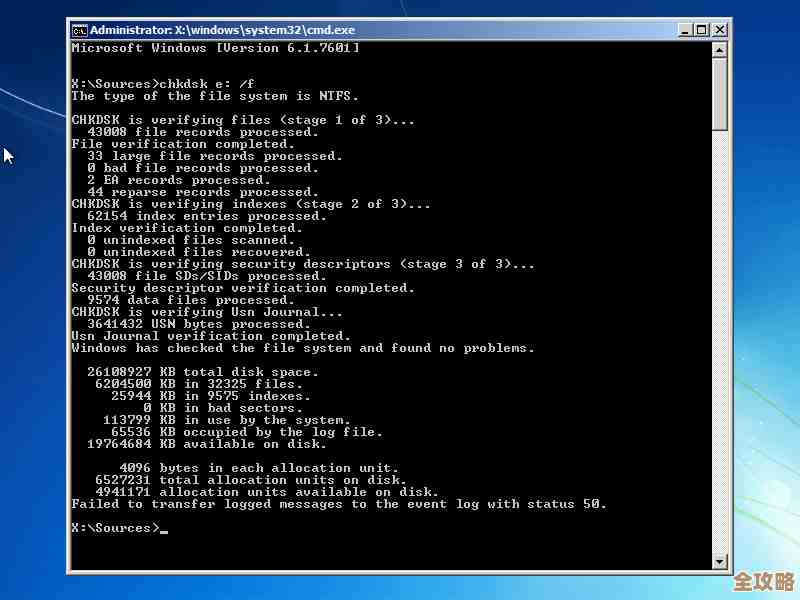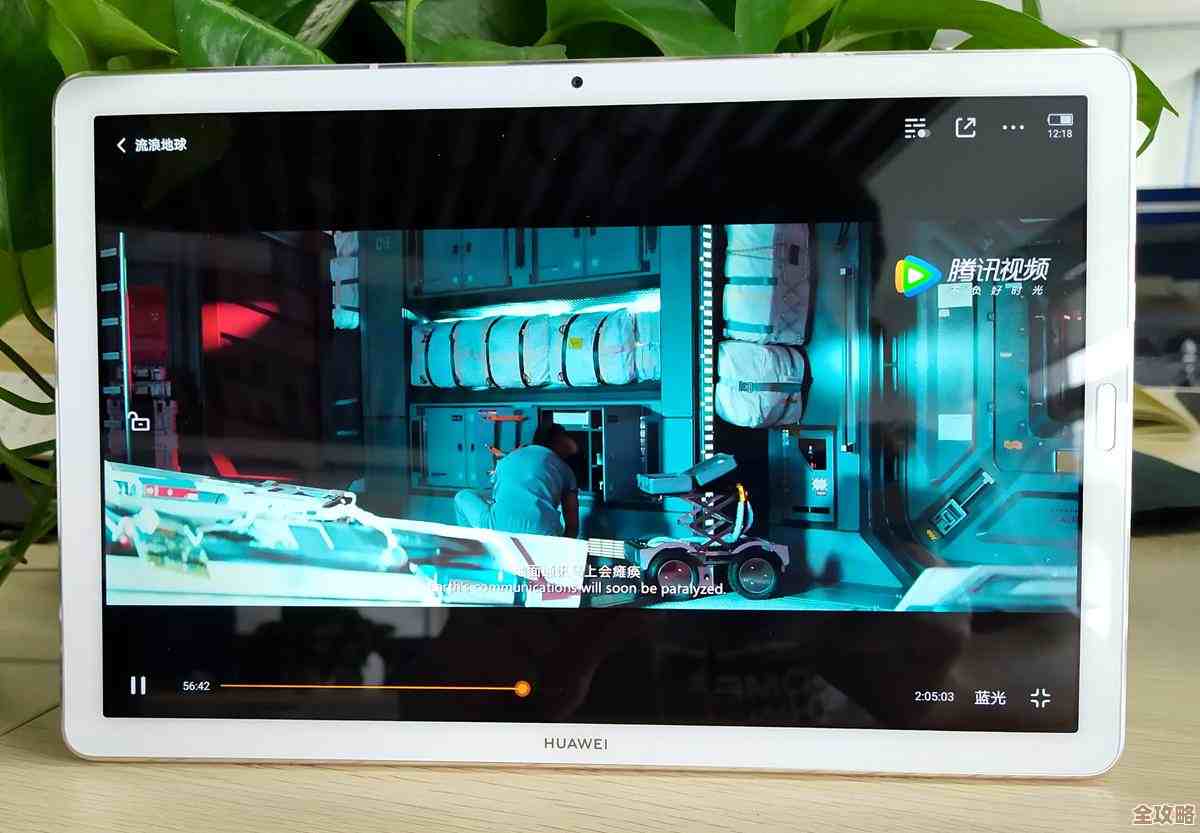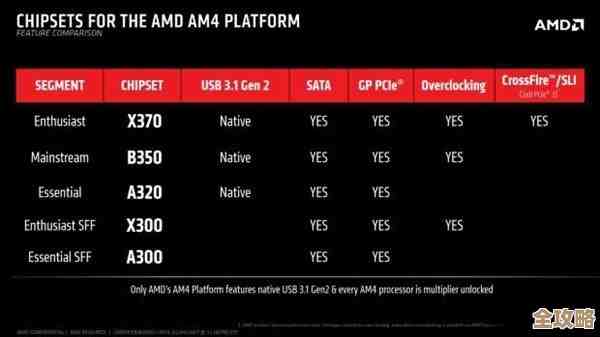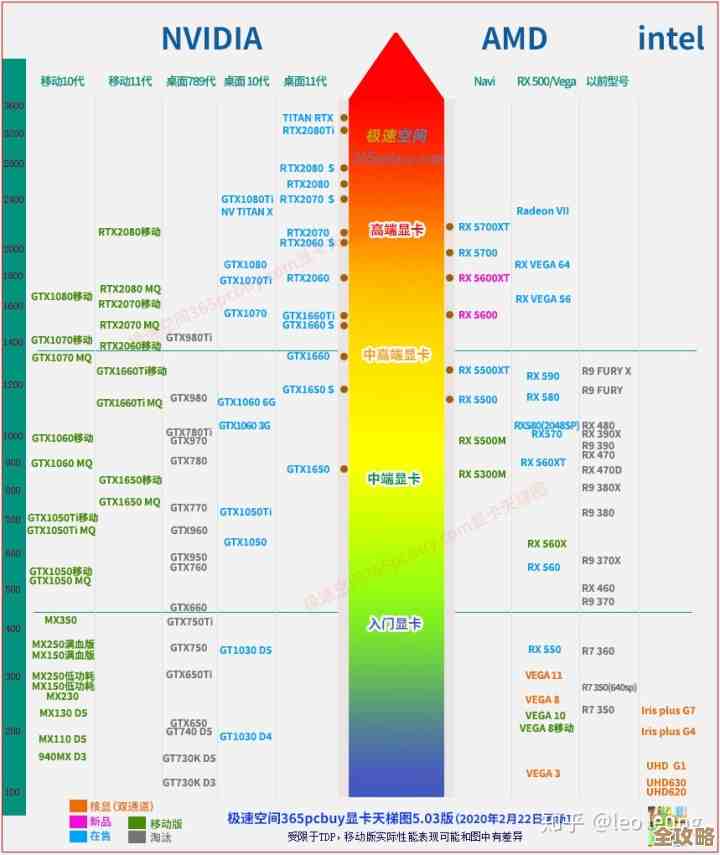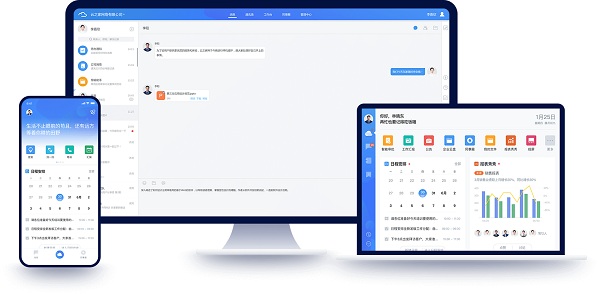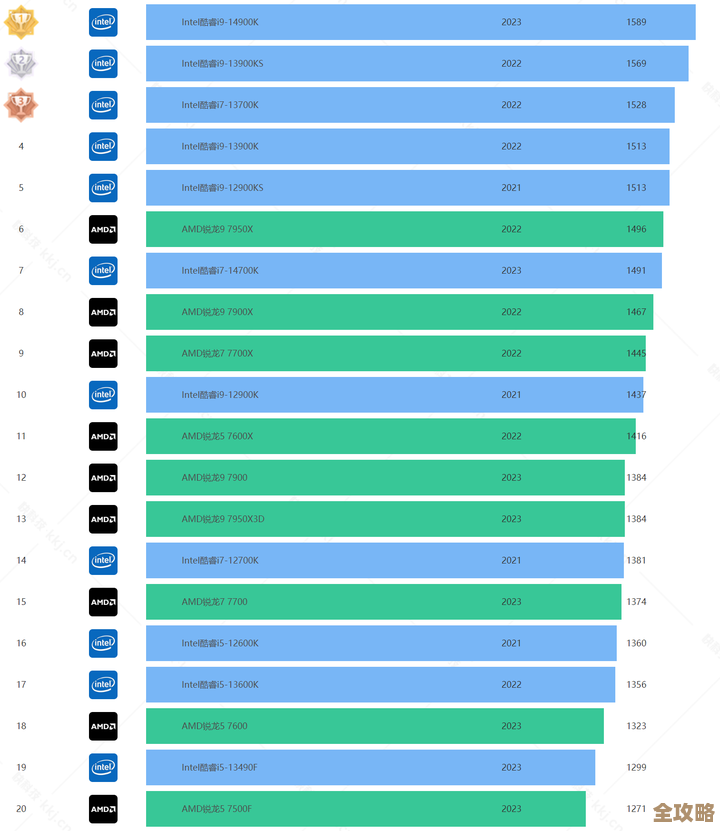轻松掌握Win11系统U盘制作,详细步骤助你快速安装新系统
- 问答
- 2025-11-16 01:06:36
- 4
想给电脑换上全新的Windows 11系统,或者以备不时之需,自己制作一个系统安装U盘是超级实用的技能,别觉得这很复杂,跟着下面的步骤,你就能轻松搞定,整个过程就像搭积木一样简单。
第一步:准备工作,就像出门前检查钥匙钱包
做任何事情之前,准备好工具是关键,你需要三样东西:
- 一个容量足够的U盘:建议至少8GB,最好是16GB或更大,因为Windows 11的安装文件比较大,小U盘可能装不下,请务必注意,制作过程会清空U盘里的所有数据,所以提前把U盘里重要的文件复制到电脑其他地方备份好。
- 一台可以上网的电脑:这台电脑用来下载必要的工具和系统文件,它可以是你现在正在用的Windows 10或Windows 11电脑。
- 微软官方的安装工具:这是最省心、最安全的方法,我们直接从微软官网获取,保证系统纯净无病毒。
第二步:获取微软官方“武器”——安装介质创建工具
我们不去第三方网站下载复杂的系统镜像,微软自己就提供了一个超级好用的工具,叫“安装介质创建工具”(Media Creation Tool),它帮我们自动完成下载系统和制作U盘的所有工作。
获取方法很简单(来源:微软官方网站支持页面): 打开电脑上的浏览器(比如Edge、Chrome等),在地址栏输入微软官方下载页面的网址(通常为 www.microsoft.com/zh-cn/software-download/windows11),然后按回车键,进入页面后,找到“创建 Windows 11 安装介质”这个部分,点击“立即下载”按钮,这样,一个名叫“MediaCreationToolW11.exe”的小工具就下载到你的电脑了。
第三步:开始制作系统U盘,全程“下一步”就好
我们开始最核心的操作。
- 插入U盘:把你准备好的空U盘插到电脑的USB接口上。
- 运行工具:找到你刚才下载的那个“MediaCreationToolW11.exe”文件,双击运行它,可能会弹出用户账户控制窗口,问你是否允许此应用更改设备,点击“是”。
- 接受许可条款:工具启动后,首先会显示微软的软件许可条款,这是必须同意的,点击“接受”。
- 选择语言和版本:工具可能会自动检测你当前电脑的语言和版本,通常我们保持默认设置就可以了,直接点“下一步”。
- 选择要使用的介质:这是关键一步!在出现的界面上,选择“U盘”选项,可别选成“ISO文件”了,那个是另一种用途。
- 选择U盘:这时,工具会列出电脑上可用的U盘,确保你插入的U盘在列表里被选中了,如果只插了一个U盘,它通常会自动被选中,确认无误后,点击“下一步”。
点击之后,神奇的事情就发生了,工具会自动开始从微软服务器下载最新的Windows 11系统文件,并且会自动将这些文件写入到你的U盘中,同时把它设置成可以启动电脑的模式,你只需要耐心等待,屏幕上会显示进度百分比,这个过程需要一些时间,具体取决于你的网速和U盘速度,喝杯茶休息一下就好。
第四步:大功告成,准备安装
当进度条走到100%,并显示“你的U盘已准备就绪”之类的提示时,就表示系统U盘制作成功了!点击“完成”,工具会自动关闭,你可以安全地弹出U盘了。
这个U盘现在就是一个强大的“系统安装钥匙”,以后无论是要给这台电脑重装系统,还是帮朋友的电脑安装,你都可以用上它。
如何使用这个U盘安装系统呢?简单说一下思路:
- 设置U盘启动:把制作好的U盘插入需要装系统的电脑,开机时,连续按一个特定的键(比如F12、F2、ESC,不同电脑按键不同,可以网上搜一下你的电脑型号对应的启动键)进入启动菜单(Boot Menu),然后选择从你的U盘启动。
- 跟随安装向导:电脑从U盘启动后,就会进入蓝色的Windows安装界面,之后就和安装普通软件很像了,选择语言、输入产品密钥(如果没有可能会跳过)、选择要安装的硬盘分区,然后就是漫长的自动安装过程,安装过程中电脑可能会重启几次,这都是正常的。
看,是不是没有想象中那么难?整个过程的核心就是利用微软官方的工具,让它帮你完成所有技术性的活儿,你只需要点几下鼠标,准备一个U盘,就能拥有一个属于自己的系统安装盘了,这下,给电脑装系统再也不用求人啦!
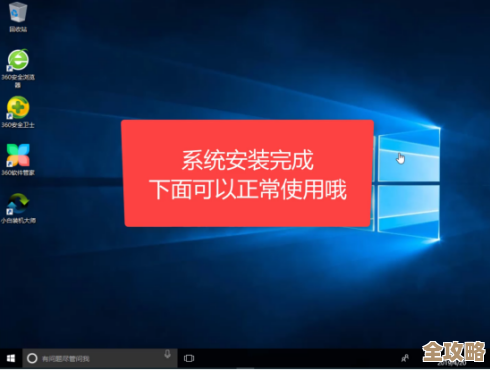
本文由水靖荷于2025-11-16发表在笙亿网络策划,如有疑问,请联系我们。
本文链接:https://www.haoid.cn/wenda/62630.html